Dirkg (Diskussion | Beiträge) Keine Bearbeitungszusammenfassung |
Dirkg (Diskussion | Beiträge) Keine Bearbeitungszusammenfassung |
||
| Zeile 21: | Zeile 21: | ||
[[Datei:NAC_Login.png|200px|thumb|right|Administration Login]] | [[Datei:NAC_Login.png|200px|thumb|right|Administration Login]] | ||
Es öffnet sich das Administrator Login Fenster. Hier werden sie aufgefordert den Benutzernamen und das entsprechende Kennwort einzugeben. Dieses lautet im Auslieferzustand: | Es öffnet sich das Administrator Login Fenster. Hier werden sie aufgefordert den Benutzernamen und das entsprechende Kennwort einzugeben. Dieses lautet im Auslieferzustand: | ||
Aktuelle Version vom 15. Januar 2014, 15:37 Uhr
Aufrufen der Administrationsoberfläche
Verbinden sie ihren Computer direkt mit der NAC Schnittstelle LAN 2 /Eth1 (in) oder über einen Switch, an dem auch schon der Access Point und die NAC Appliance Verbunden sind.

|
Achtung: Wenn Ihr Switch VLAN unterstützt, muss der Computer die NAC auf den nativen VLAN erreichen können. |
Für den direkten Anschluss wird, je nach Computer, eventuell ein Crossover-Netzwerkkabel benötigt.
Um die Administrationsoberfläche über den Webbrowser aufzurufen, geben sie eine der beiden folgenden URL in die URL-Suchleiste ihres Browsers ein (Auslieferzustand):
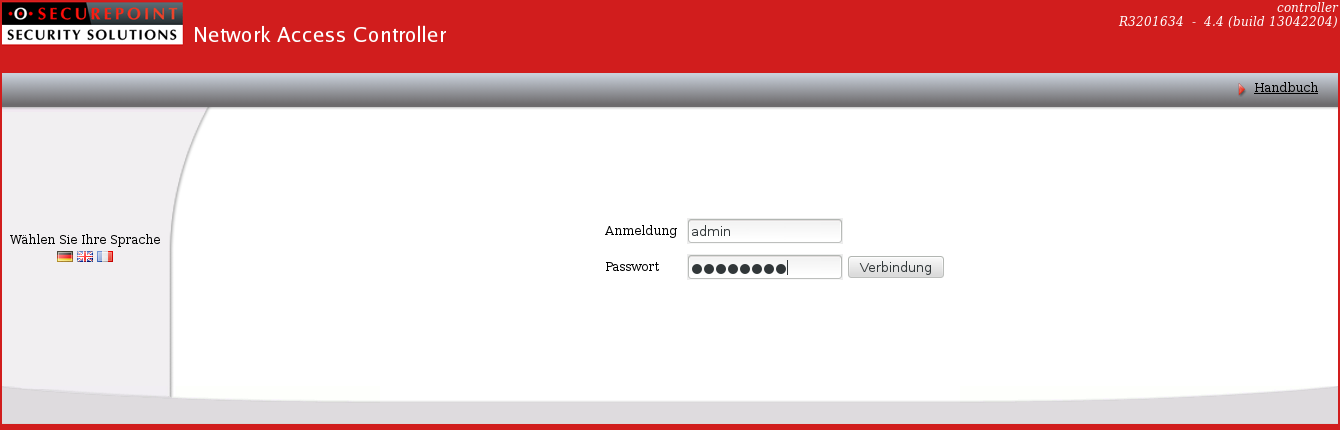
Es öffnet sich das Administrator Login Fenster. Hier werden sie aufgefordert den Benutzernamen und das entsprechende Kennwort einzugeben. Dieses lautet im Auslieferzustand:
Benutzername: admin
Kennwort: insecure